Configurazione dell'ambiente Simulink per i modelli di elaborazione del segnale
Informazioni sui template di modello DSP Simulink
I template di modello DSP Simulink® consentono di configurare automaticamente l'ambiente Simulink con le impostazioni consigliate per la modellazione dell'elaborazione del segnale digitale. I template di modello DSP Simulink permettono il riutilizzo delle impostazioni, inclusi i parametri di configurazione. È possibile creare modelli da template che utilizzano le migliori pratiche e sfruttano le soluzioni precedenti a problemi comuni. Anziché utilizzare l’area di disegno predefinita di un nuovo modello, selezionare un modello di template per facilitare i primi passi.
Per ulteriori informazioni sui template di modello Simulink, vedere Create Template from Model (Simulink).
Creazione di un modello utilizzando il template di modello DSP System Toolbox Simulink
Per creare un nuovo modello in bianco e aprire il browser della libreria:
Nella scheda MATLAB® Home, nella sezione File, fare clic su New > Simulink Model. Si apre la pagina iniziale di Simulink con i template di modello Simulink integrati.
Fare clic su uno dei template nel DSP System Toolbox per creare un modello con impostazioni adatte all’utilizzo con DSP System Toolbox™. Un nuovo modello che utilizza le impostazioni e i contenuti del template viene visualizzato nell'editor di Simulink. Il modello è solo in memoria sino a quando non lo si salva.
Per accedere al browser della libreria, fare clic su Library Browser sulla barra degli strumenti del modello.

Template di modello DSP Simulink
Quando si crea un modello scegliendo uno dei template di modello DSP Simulink, il modello è configurato per utilizzare le impostazioni consigliate per DSP System Toolbox. Questa tabella mostra alcune di queste impostazioni.
| Parametro di configurazione | Impostazione |
|---|---|
| SingleTaskRateTransMsg | error |
| multiTaskRateTransMsg | error |
| Solver | fixedstepdiscrete |
| EnableMultiTasking | Off |
| StartTime | 0.0 |
| StopTime | inf |
| FixedStep | auto |
| SaveTime | off |
| SaveOutput | off |
| AlgebraicLoopMsg | error |
| SignalLogging | off |
| FrameProcessingCompatibilityMsg | error |
Questi sono i template di modello Simulink in DSP System Toolbox:
Filtro base
Fare clic su Basic Filter per creare un modello di filtraggio base configurato con le impostazioni consigliate per DSP System Toolbox.
Questo modello implementa un filtro passa basso e consente di confrontare il segnale filtrato con il segnale originale. Il modello agisce come punto di partenza per la modellazione di algoritmi di filtraggio in Simulink utilizzando DSP System Toolbox.

Ecco quindi l'output dello Spectrum Analyzer che mostra il segnale originale e il segnale filtrato. Il segnale di input comprende toni a 1 kHz e 15 kHz. Il tono a 1 kHz passa nell'output filtrato, mentre quello a 15 kHz viene attenuato.

Filtri FIR e IIR regolabili
Progettare e implementare filtri FIR e IIR con specifiche del filtro regolabili utilizzando il template Tunable FIR and IIR Filters.
Questo modello mostra come progettare filtri FIR e IIR utilizzando i blocchi di progettazione Tunable Lowpass FIR Filter e Tunable Lowpass IIR Filter. È possibile regolare la frequenza di cutoff del filtro utilizzando il blocco Knob (Simulink). La risposta in magnitudine dei filtri progettati varia in base alla regolazione della frequenza di cutoff del filtro durante la simulazione. Visualizzare la risposta in magnitudine dei filtri progettati utilizzando il blocco Filter Visualizer. Come per il template del filtro di base, l'input è un segnale sinusoidale rumoroso con toni a 1 kHz e 15 kHz.
Il blocco Discrete FIR Filter (Simulink) e il blocco Second-Order Section Filter implementano un filtro FIR passa basso e un filtro IIR passa alto utilizzando i coefficienti dei blocchi di progettazione.

L'output del Filter Visualizer mostra la risposta in magnitudine variabile del filtro FIR e del filtro IIR, mentre l'output dello Spectrum Analyzer mostra gli spettri del segnale originale e di quello filtrato. Nell'output dello Spectrum Analyzer entrambi i toni sono attenuati. Il tono a 1 kHz è attenuato dal filtro IIR e il tono a 15 kHz è attenuato dal filtro FIR.

Filtro FIR interpolato
Il template Interpolated FIR Filter fornisce un'alternativa efficiente a un filtro FIR a singolo stadio di ordine elevato, poiché filtra il segnale a una frequenza di campionamento inferiore. Tale implementazione elabora il segnale di input in più fasi. Un input rumoroso passa prima attraverso un decimatore FIR che riduce la frequenza di campionamento del segnale. Il segnale viene quindi filtrato da due filtri FIR a questa frequenza di campionamento inferiore. Un interpolatore FIR alla fine converte la frequenza di campionamento dell'output filtrato al valore originale.

Il blocco Spectrum Analyzer nel modello mostra lo spettro del segnale filtrato.
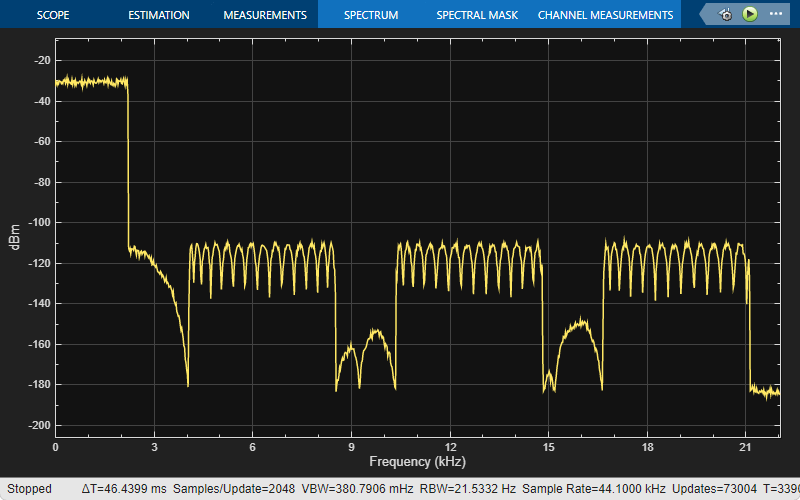
Sistema a segnale misto
Fare clic sul template Mixed-Signal System per creare un modello base di convertitore A/D configurato con le impostazioni consigliate per DSP System Toolbox e per sistemi a segnale misto. Questo modello esegue la conversione A/D implementando un filtro analogico anti-alias seguito da un circuito di mantenimento dell’ordine zero. Il modello agisce come punto di partenza per la modellazione di sistemi a segnale misto in Simulink utilizzando DSP System Toolbox. Tutti i segnali a tempo discreto sono colorati in rosso per indicare la velocità di campionamento più rapida. I segnali a tempo continuo sono colorati in nero. Per ulteriori opzioni di tempo di campionamento, selezionare Information Overlays > Colors nella scheda Debug.

Il blocco Scope (Simulink) nel modello traccia il segnale a tempo continuo e il segnale a tempo discreto.

Il blocco Spectrum Analyzer mostra lo spettro del segnale a tempo discreto.
